本製品の操作パネルを使って写真印刷するときの設定項目
USBフラッシュメモリーに保存されている写真を印刷するときに用紙サイズや用紙種類、補正などの設定を変更することができます。
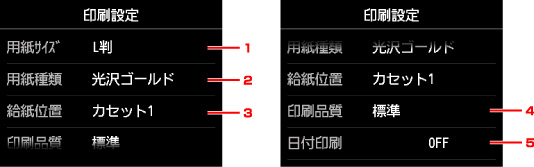
上下にフリックして設定項目を表示し、設定項目をタップすると各設定が表示されます。設定をタップして指定します。
 参考
参考
-
設定項目によっては、ほかの設定項目の設定や印刷メニューと組み合わせて指定できない設定があります。組み合わせて指定できない設定が選ばれている場合は、タッチスクリーンに
 と[エラー詳細]が表示されます。タッチスクリーン左上の
と[エラー詳細]が表示されます。タッチスクリーン左上の をタップしてメッセージを確認し、設定を変更してください。
をタップしてメッセージを確認し、設定を変更してください。 -
いったん指定した用紙種類や印刷品質などの設定は、他の印刷メニューに変更したり電源を入れ直したりしても保持されます。
-
用紙サイズ
セットした用紙のサイズを選びます。
-
用紙種類
セットした用紙の種類を選びます。
-
[給紙位置]
給紙カセットを選びます。
以下の場合に[カセット(自動)]に設定すると、カセット1の用紙がなくなってもカセット2の用紙が給紙されます。
-
カセット1とカセット2にA4サイズまたは、レターサイズ、リーガルサイズの普通紙をセットしている
-
[カセット設定]の[自動給紙切換]を[する]に設定している
-
-
印刷品質
印刷品質を設定できます。
-
日付印刷
写真に日付(撮影日)を付けて印刷するか設定できます。
 参考
参考-
日付の印刷形式は[セットアップ]の[本体設定]の[本体の基本設定]にある[日付表示形式]の設定に従って印刷されます。
-


